Технические требования для корректной работы личного кабинета
Для привязки договора энергоснабжения к учетной записи в личном кабинете необходимо, чтобы в договоре содержались следующие данные: адрес электронной почты и (или) номер мобильного телефона, указанные в договоре энергоснабжения или дополнительном соглашении, соглашении об ограничении. Если данные не предоставлены, необходимо обратиться в ближайшее представительство АО «КСК».
В целях обеспечения безопасности передачи данных и корректности отображения содержимого следует использовать последние стабильные версии браузеров.
Технические характеристики устройства (требования к операционной системе, объему оперативной памяти, процессору, разрешению экрана, видеопамяти, объему свободного места на жестком диске и т.д.), на котором запускается браузер, описаны на официальном сайте используемого браузера.
Перечень совместимых с личным кабинетом интернет-браузеров:
- - Microsoft Internet Explorer версии 11.0 и выше
- - Microsoft Edge версии 40 и выше
- - Google Chrome 55.0 и выше
- - Яндекс.Браузер 17.3 и выше
- - Mozilla Firefox 53.0 и выше
- - Safari 10.1 и выше
- - Opera 44.0 и выше
Личный кабинет КСК также работает и на мобильных устройствах.
В настоящее время обеспечивается поддержка функций личного кабинета на следующих платформах:
- Google Android:
- - Google Chrome
- - Android Browser
- - Яндекс.Браузер
- Apple iOS:
- - Google Chrome
- - Safari
- - Яндекс.Браузер
Для работы с личным кабинетом в настройках браузера должно быть разрешено:
- - выполнять JavaScript
- - принимать cookies
- - в случае обнаружения самоподписанного SSL сертификата безопасности - добавить сертификат безопасности в исключения
Для просмотра скачиваемых или встроенных PDF-файлов может потребоваться программа для просмотра PDF-файлов - Adobe Acrobat Reader (https://get.adobe.com/ru/reader/).
Доступ к личному кабинету
Получение доступа при первичном входе в личный кабинет происходит через регистрацию пользователя (см. пункт. Регистрация нового Пользователя).
Для последующих входов в личный кабинет проходить повторно процедуру регистрации не требуется, достаточно авторизации Пользователя (см. пункт Вход Пользователя в личный кабинет).
Регистрация нового Пользователя
1.
Для запуска процедуры нажмите левой клавишей мышки на кнопку «Личный кабинет»
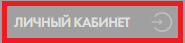 в правой верхней части сайта https://www.k-sc.ru/
в правой верхней части сайта https://www.k-sc.ru/
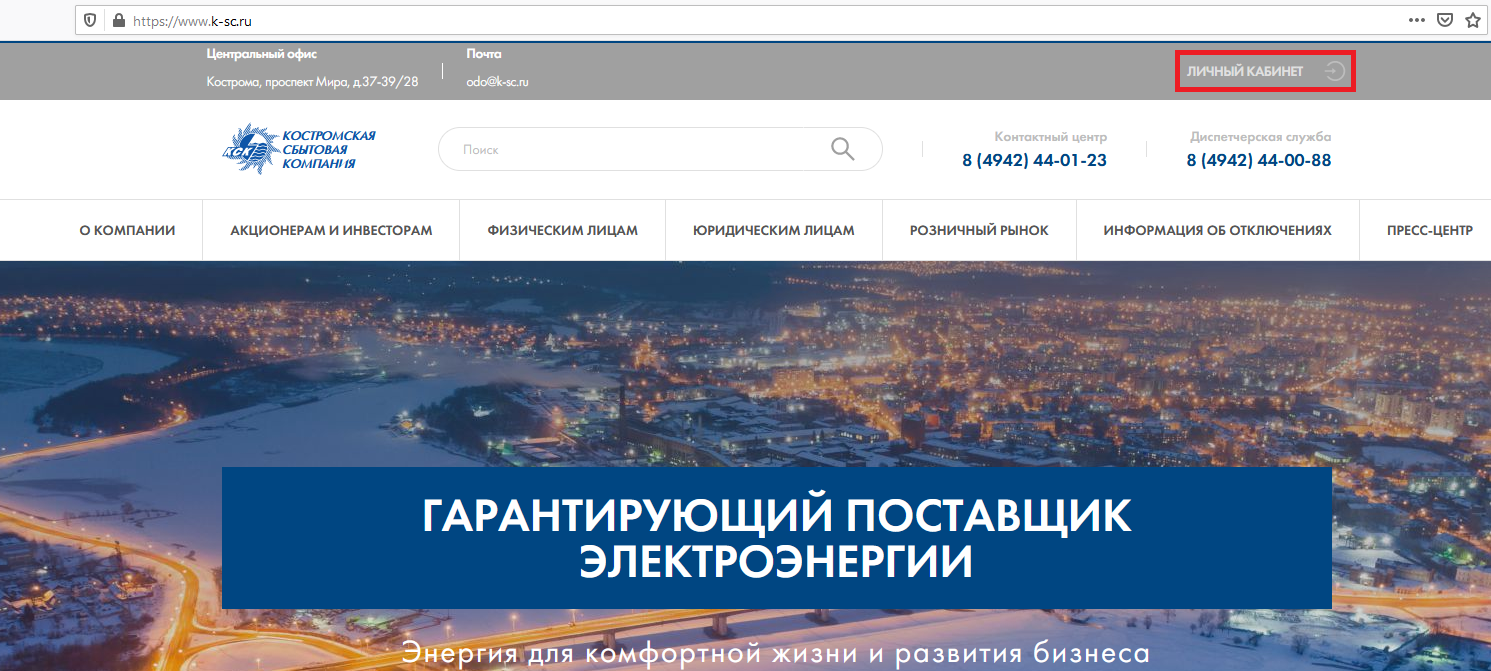
2.
В появившейся форме необходимо выбрать «Юридические лица», нажав на кнопку

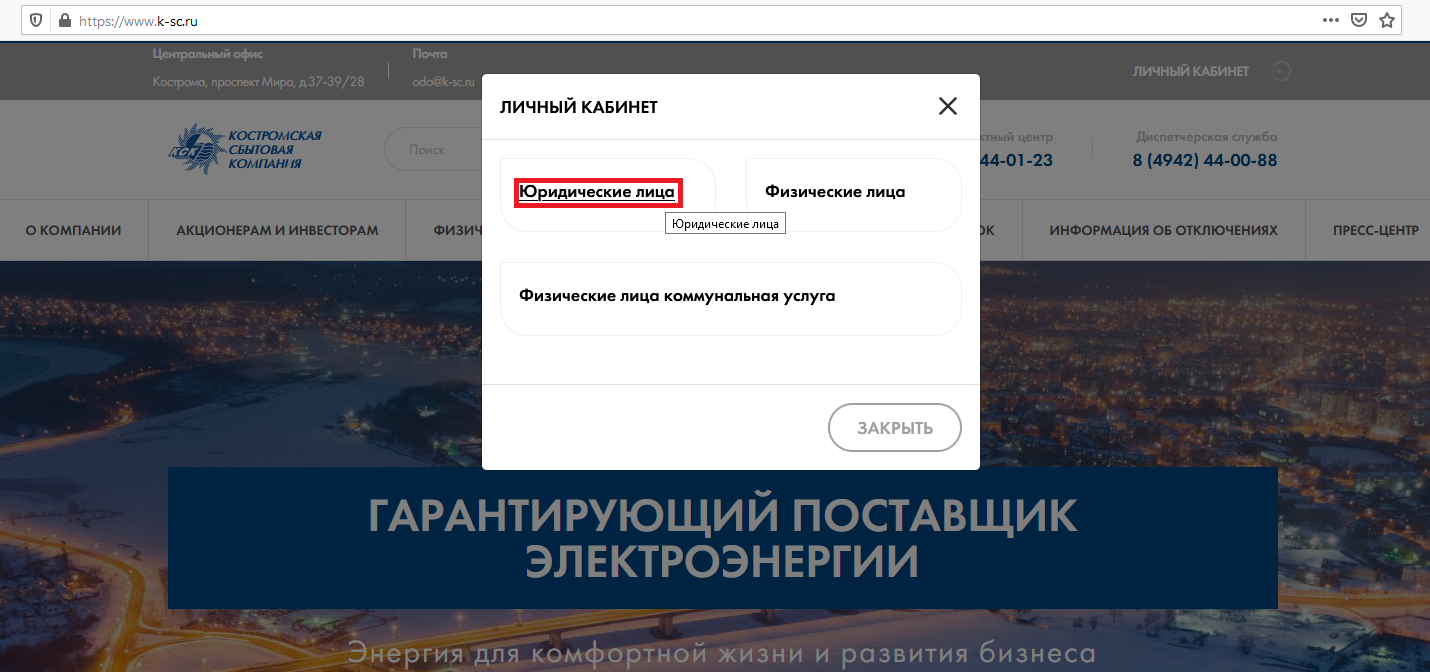
3. В открывшемся окне в левой части страницы нажмите левой клавишей мыши
на кнопку «Регистрация»
![]()
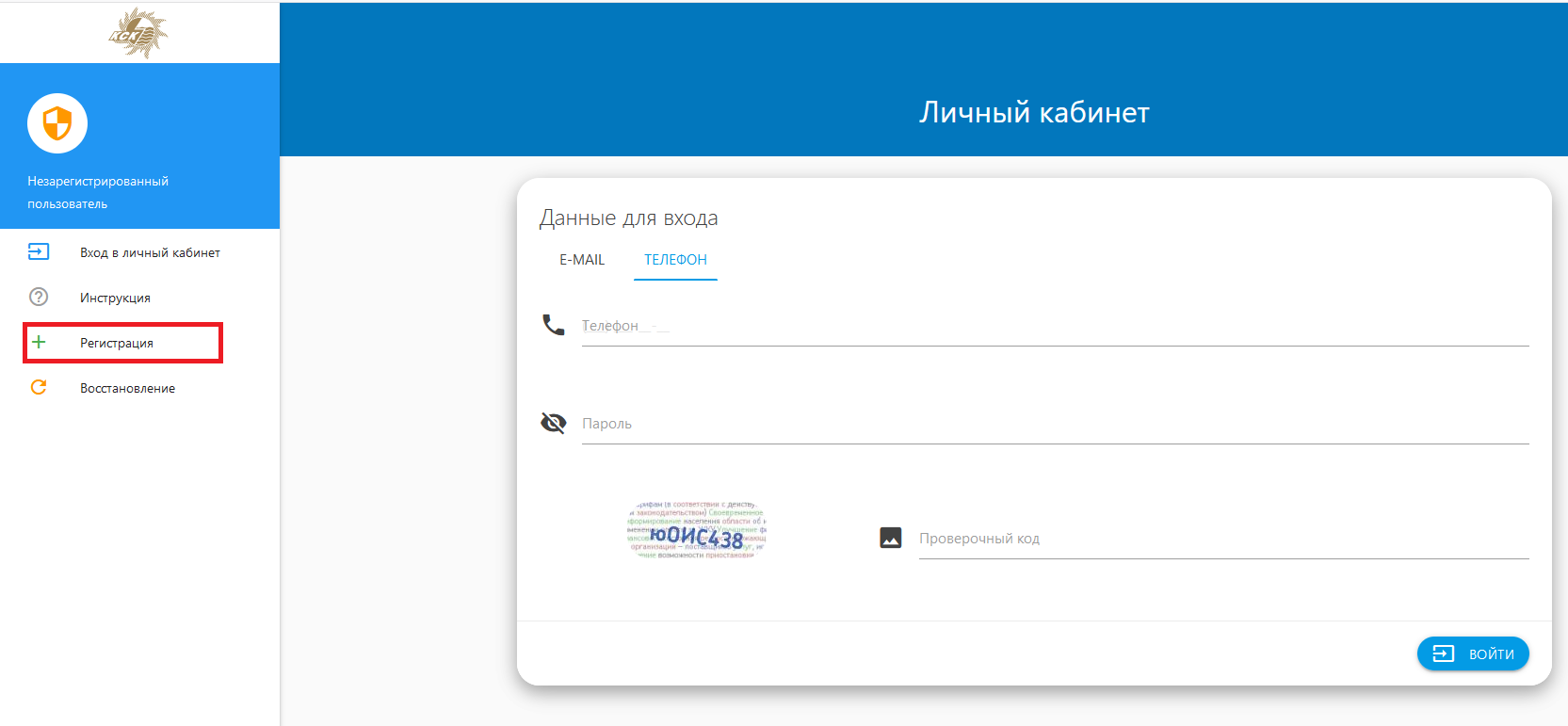
4. Заполните поля открывшейся регистрационной формы
В первом поле необходимо ввести адрес электронной почты (E-mail) или номер мобильного телефона, указанные в договоре энергоснабжения или в дополнительном соглашении
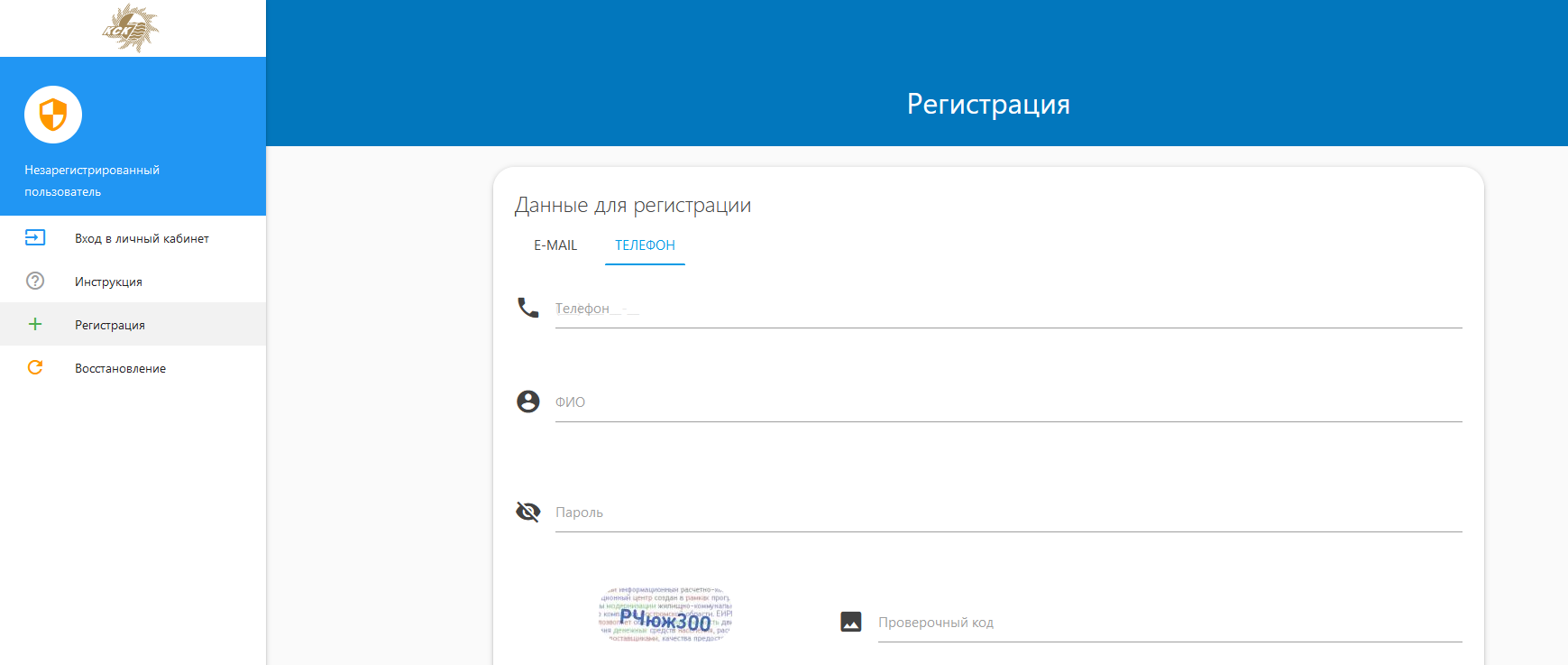
Примечание:
| В зависимости от Ваших действий, цветовое оформление полей будет меняться: Цвет оформления поля | Состояние редакции, скриншот с примером | Расшифровка цвета |
|---|---|---|
| «по умолчанию», светло-серый | До редакции | Поле не заполнено |
| Зеленый цвет | Во время редакции / После редакции | Поле уже заполнено данными корректного формата |
| Красный цвет | Во время редакции / После редакции | Поле уже заполнено и не соответствует корректному формату |
Символ («перечеркнутый глаз») означает, что введенные Вами данные будут отображаться в зашифрованном виде: 1 символ = 1 крупная точка.
5. После ввода данных в нижней
части необходимо ввести «Проверочный код» (в русской раскладке) с учетом регистра
символов. Нажимаем левой клавишей мышки на кнопку «Отправить»

Важно:
Чтобы в дальнейшем иметь возможность заходить в ЛК по e-mail, необходимо проверить указанную почту и подтвердить свою регистрацию в ЛК. Чтобы в дальнейшем иметь возможность заходить в ЛК по номеру телефона, необходимо проверить указанный номер телефона и подтвердить свою регистрацию в ЛК.
Вход в личный кабинет
1.
Для запуска процедуры нажмите левой клавишей мышки на кнопку «Личный кабинет»
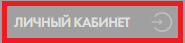 в правой верхней части сайта https://www.k-sc.ru/
в правой верхней части сайта https://www.k-sc.ru/
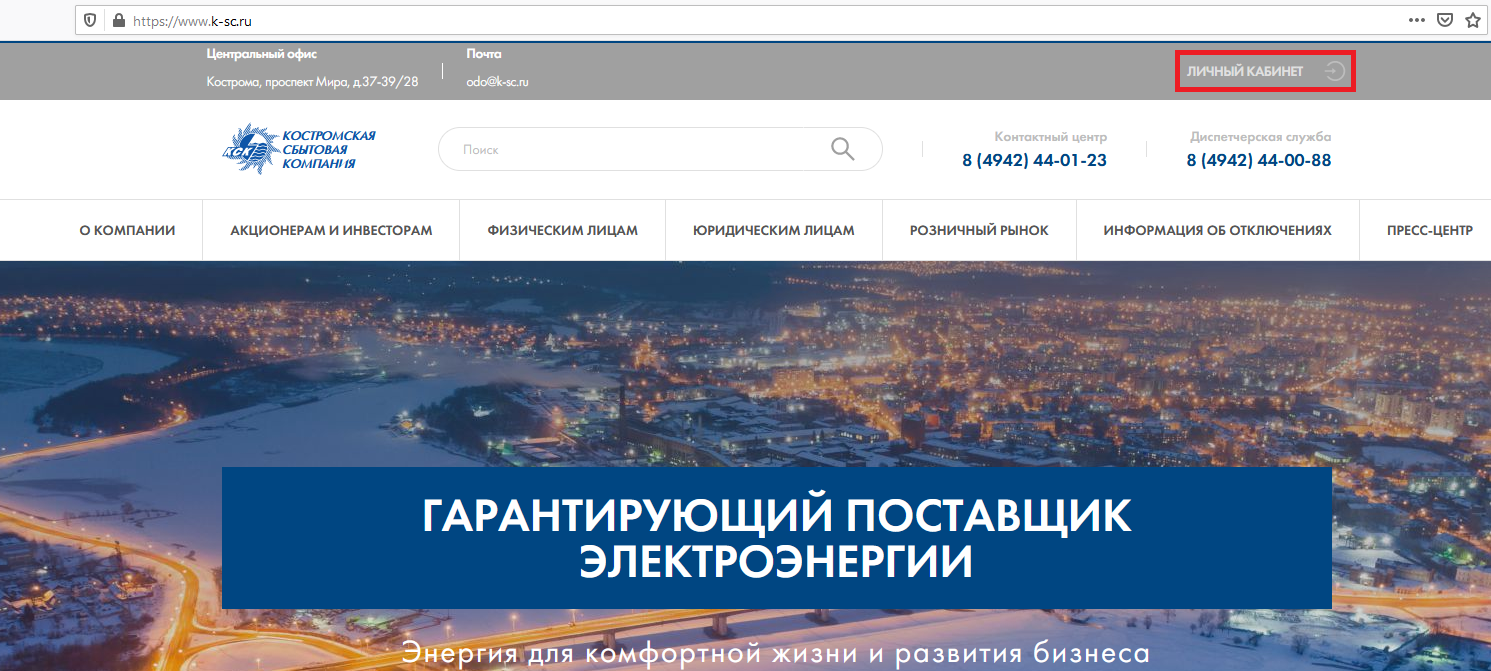
2.
В появившейся форме необходимо выбрать «Юридические лица», нажав на кнопку

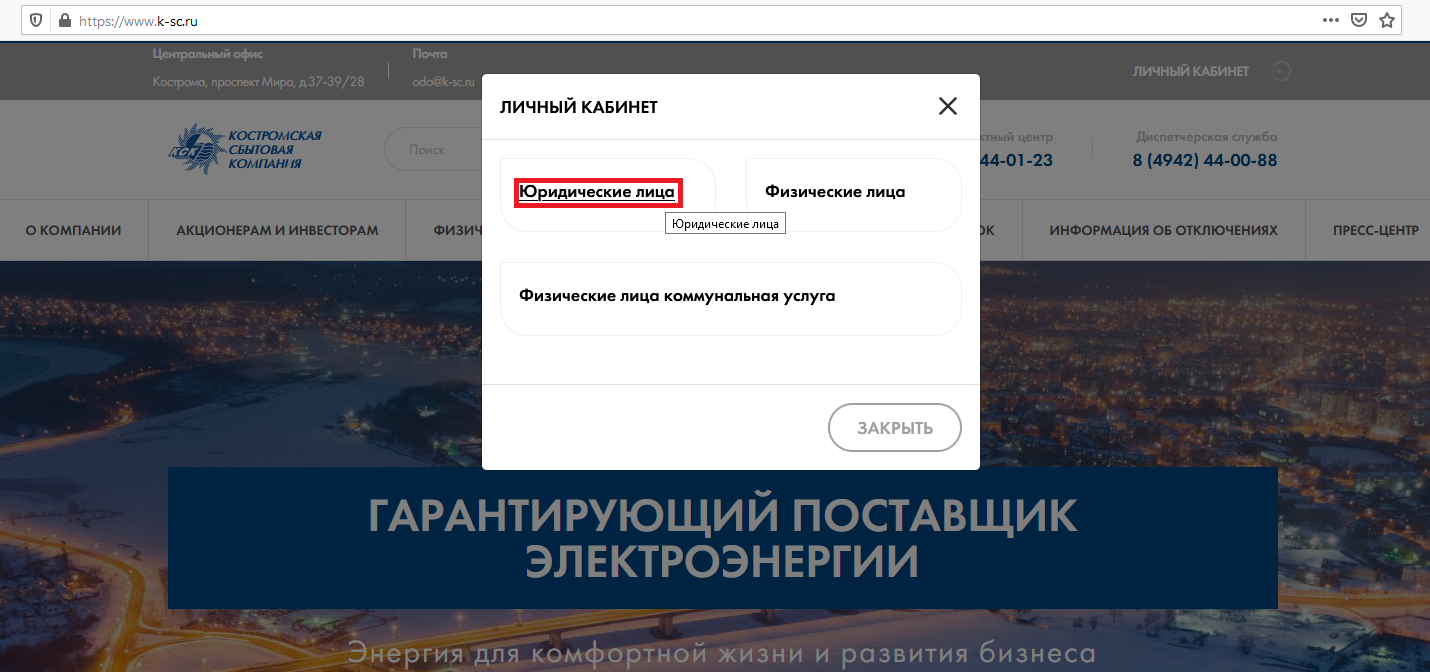
3.
Нажмите левой клавишей мышки на кнопку «Вход в личный кабинет»
 и заполните открывшуюся форму согласно Вашим данным.
и заполните открывшуюся форму согласно Вашим данным.
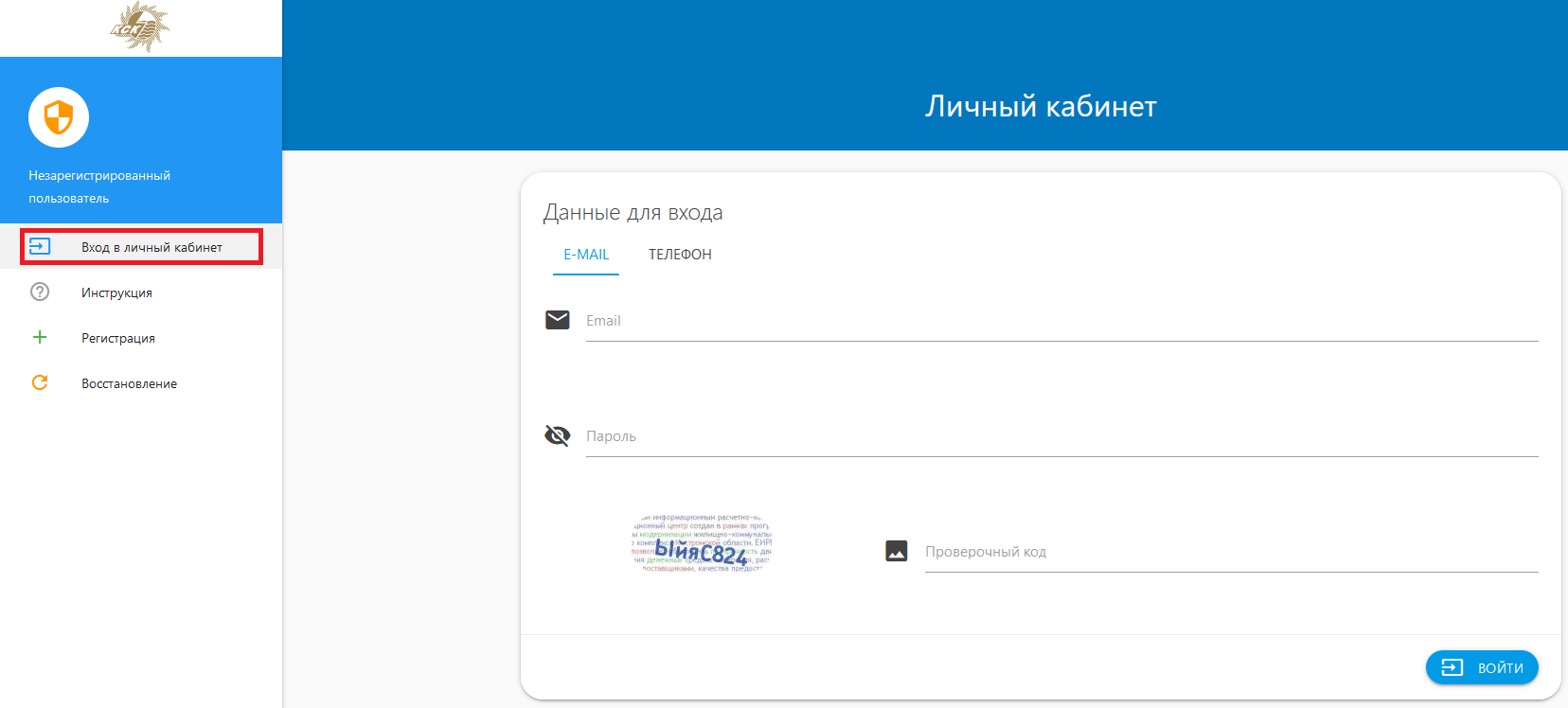
Примечание:
| В зависимости от Ваших действий, цветовое оформление полей будет меняться: Цвет оформления поля | Состояние редакции, скриншот с примером | Расшифровка цвета |
|---|---|---|
| «по умолчанию», светло-серый | До редакции | Поле не заполнено |
| Зеленый цвет | Во время редакции / После редакции | Поле уже заполнено данными корректного формата |
| Красный цвет | Во время редакции / После редакции | Поле уже заполнено и не соответствует корректному формату |
Символ («перечеркнутый глаз») означает, что введенные Вами данные будут отображаться в зашифрованном виде: 1 символ = 1 крупная точка.
4. После ввода данных в нижней части необходимо ввести «Проверочный код» который отображается левее поля для заполнения на картинки с учетом регистра символов.
5. В случае регистрации с использованием номера мобильного телефона на указанный номер мобильного телефона придет пин-код, который надо ввести в соответствующее поле в появившемся окне.
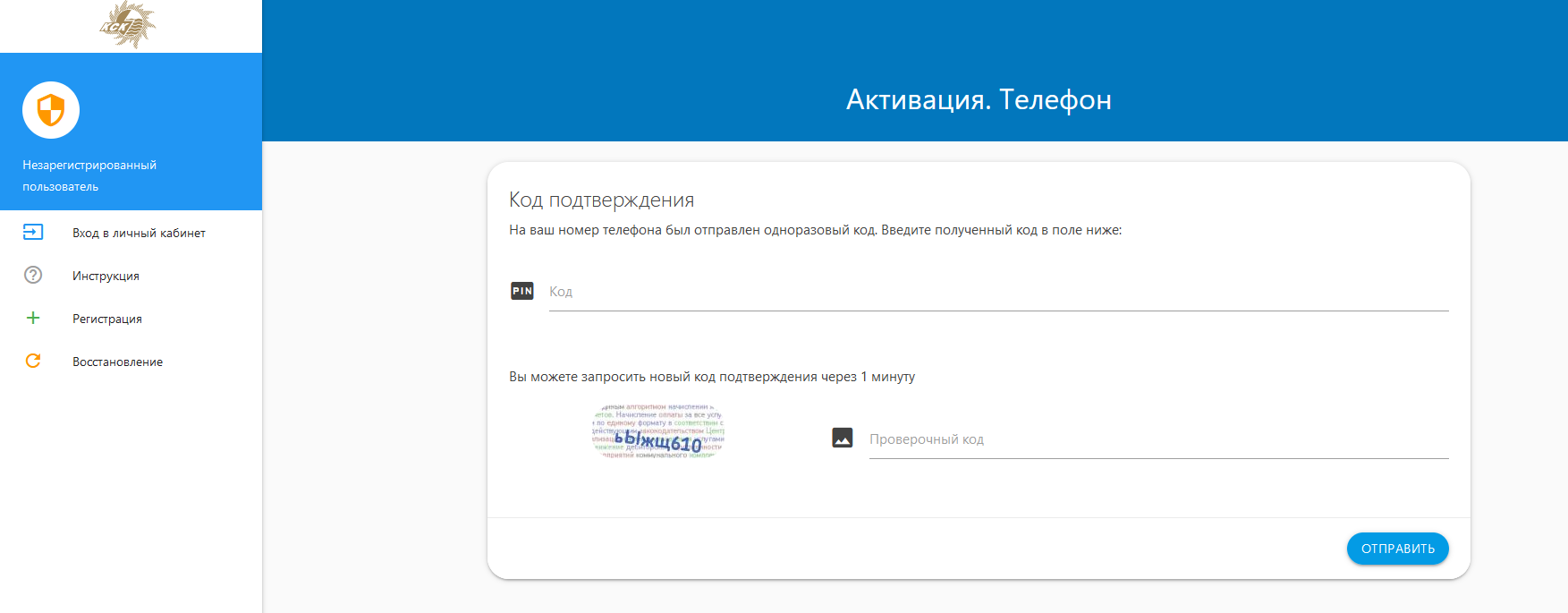
6. Нажимаем в правом нижнем углу левой клавишей мыши кнопку «Войти».
7. Появляется окно с вводом данных для привязки договора энергоснабжения.
8. Для привязки договора энергоснабжения при входе с помощью E-mail:
8.1 Нажимаем левой клавишей мыши кнопку «Привязать»
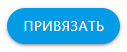 в левом нижнем углу сайта
в левом нижнем углу сайта
8.2 После ввода номера мобильного телефона и лицевого счета и Е-mail на указанный Е-mail придет письмо с подтверждением выполняемой Вами операции со ссылкой, по которой необходимо будет перейти для подтверждения, кликнув на неё левой клавишей мыши.
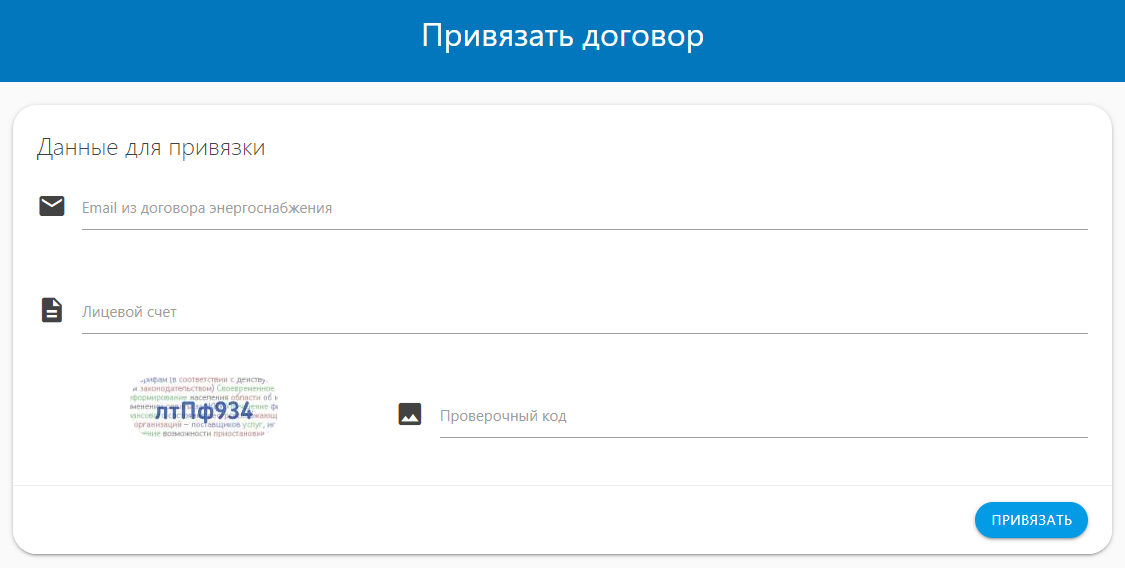
9. Для привязки договора энергоснабжения при входе с помощью номера мобильного телефона:
9.1 После ввода номера мобильного телефона и лицевого счета нажимаем на кнопку «Выслать
код»
 , после чего будет направлен код подтверждения на указанный номер телефона.
, после чего будет направлен код подтверждения на указанный номер телефона.
9.2 Необходимо ввести код подтверждения в соответствующее поле, после чего ввести проверочный код и
нажать левой клавишей мыши на кнопку «Привязать»
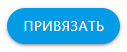

Примечание:
E-mail – адрес электронной почты указанный в договоре к энергоснабжению или в дополнительном соглашении.
Телефон – номер мобильного телефона, указанный в договоре энергоснабжения или в дополнительном соглашении.
Лицевой счет – это номер договора энергоснабжения в семизначном виде.
10. Для дальнейшего входа в личный кабинет необходимо выполнить пункт 1 и 2 из раздела «Регистрация нового пользователя»
Выход из личного кабинета
1. В левой части на странице личного кабинета необходимо нажать
левой клавишей мыши на кнопку «Выход»
![]()
Восстановление данных для входа в личный кабинет
1. В левой части на странице личного
кабинета необходимо нажать левой клавишей мыши на кнопку «Восстановление»
![]()
2. В появившемся окне в графе E-mail пишем адрес электронной почты или номер мобильного телефона, указанные при регистрации в личном кабинете.
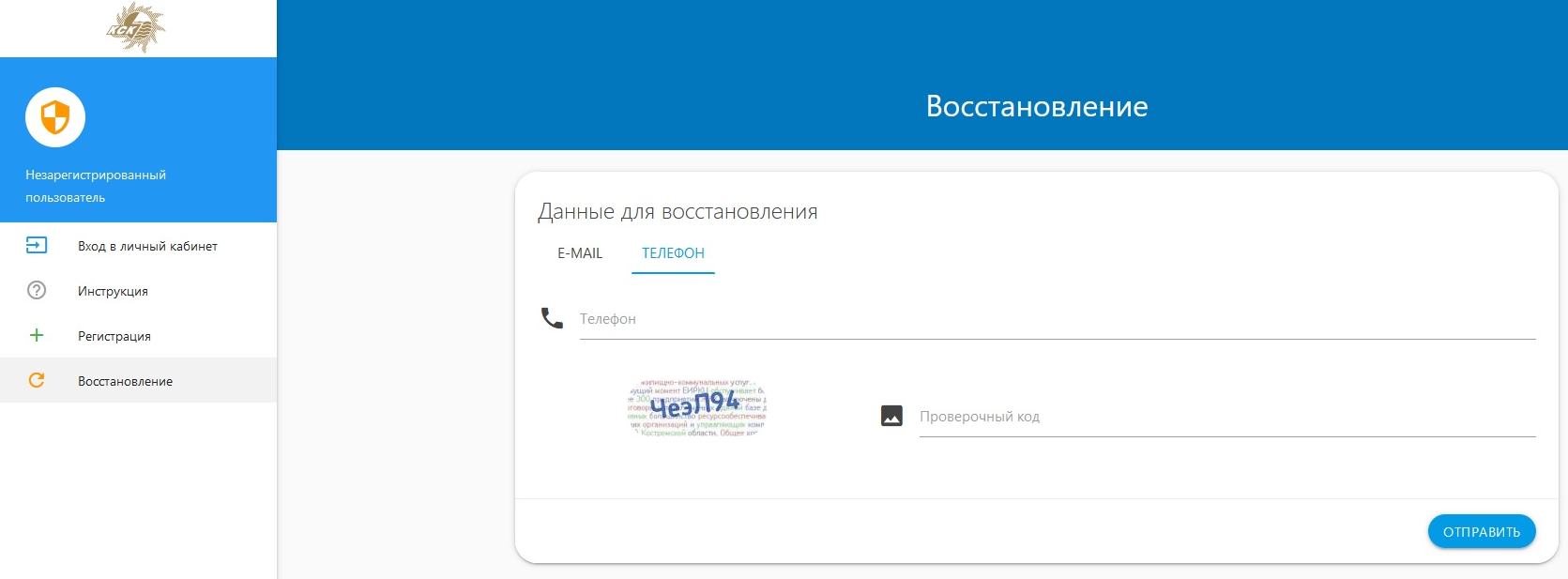
3. После ввода данных в нижней части необходимо ввести «Проверочный код» который отображается левее поля для заполнения на картинки с учетом регистра символов.
4.
Нажимаем левой клавишей мыши кнопку «Отправить» в правом нижнем углу сайта

5. В случае использования Е-mail:
5.1 На указанный Е-mail придет письмо с подтверждением выполняемой Вами операции со ссылкой, по которой необходимо будет перейти для подтверждения, кликнув по ней левой клавишей мыши.
5.2 Перейдите по ссылке, и в окне браузера откроется страница с личным кабинетом.
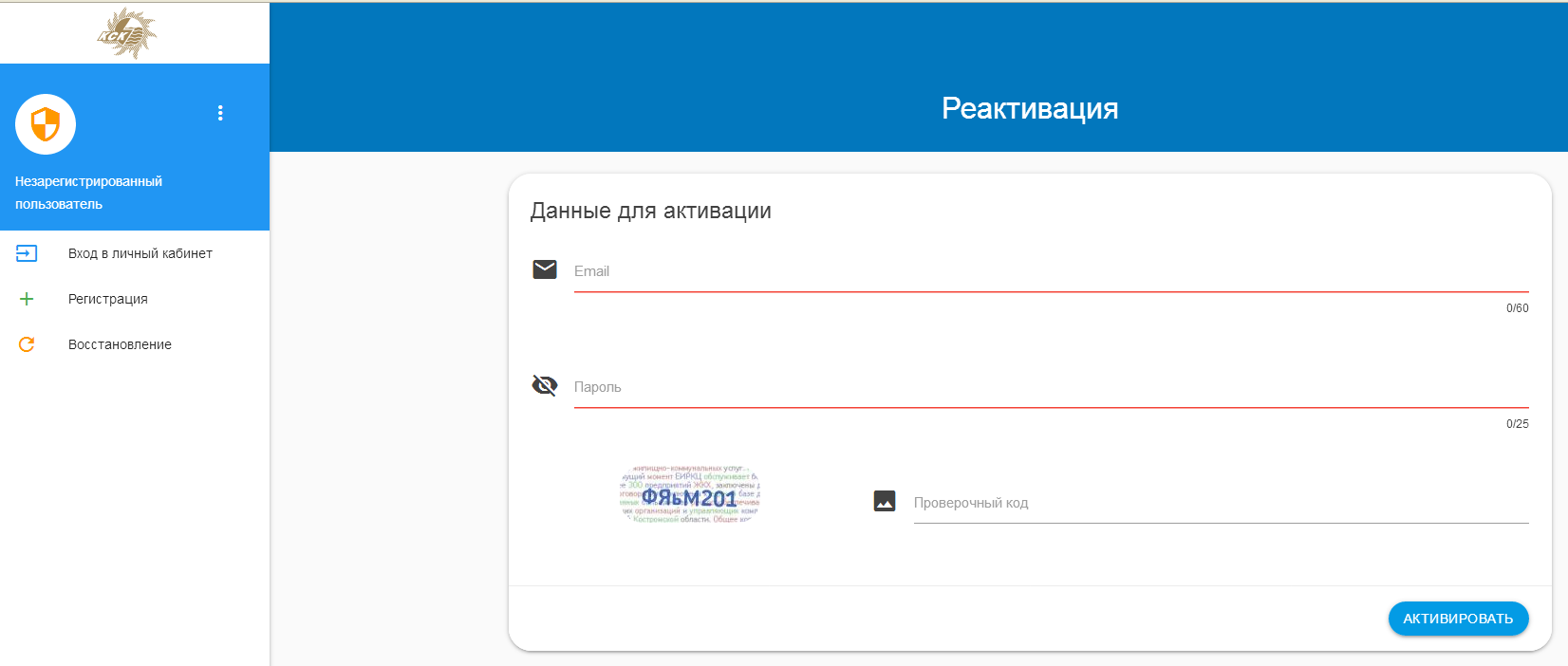
Примечание:
E-mail – адрес электронной почты указанный в договоре к энергоснабжению или в дополнительном соглашении.
Телефон – номер мобильного телефона, указанный в договоре энергоснабжения или в дополнительном соглашении
6. В случае использования номера мобильного телефона на указанный номер мобильного телефона придет пин-код, который необходимо ввести в соответствующее поле
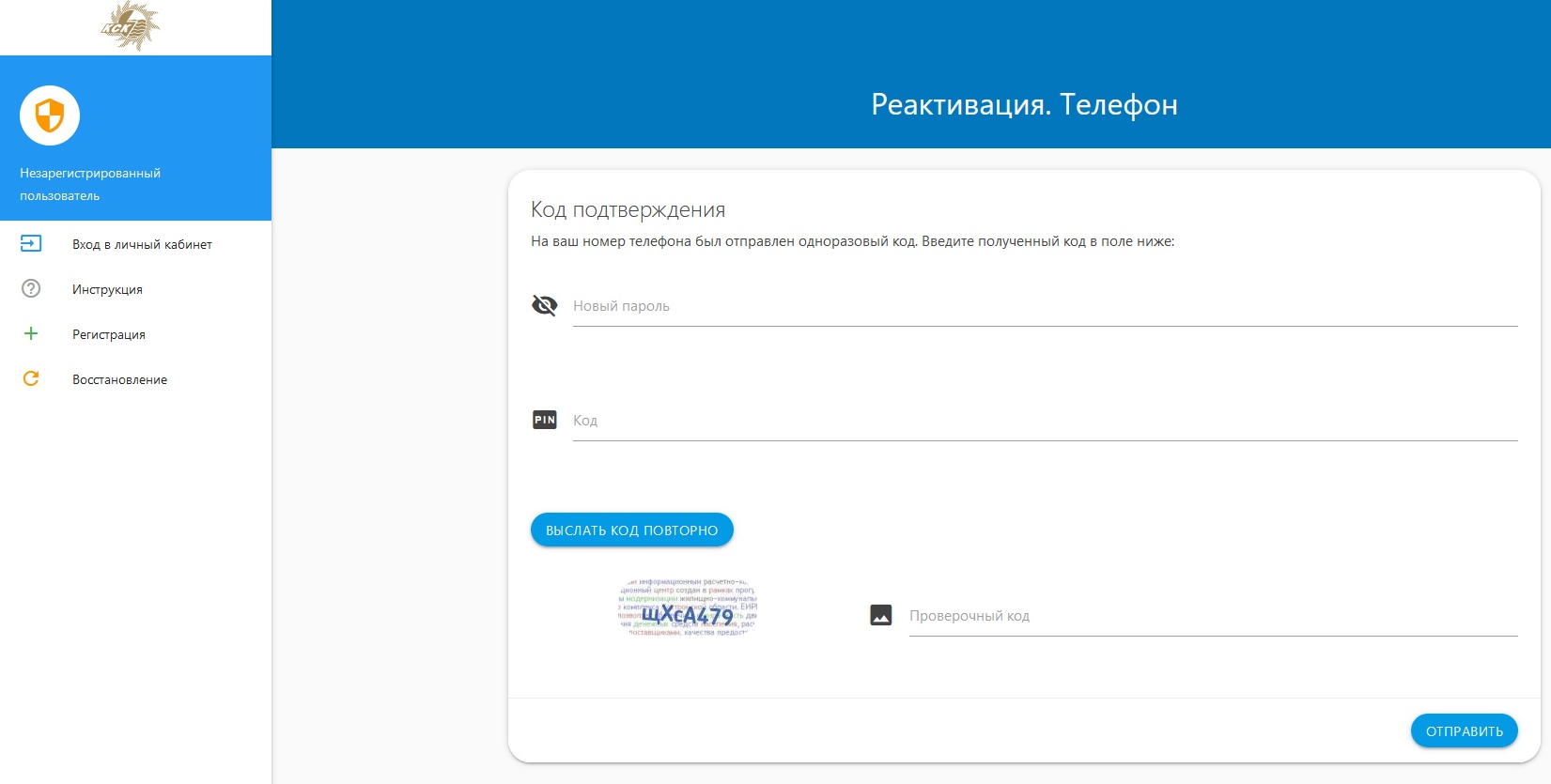
7. В графе «Новый пароль» вводим новый пароль для входа в личный кабинет.
8. После ввода данных в нижней части необходимо ввести «Проверочный код» который отображается левее поля для заполнения на картинки с учетом регистра символов.
9. Нажимаем левой клавишей мыши кнопку
«Активировать»

10. В случае использования Е-mail на указанный адрес электронной почты придет письмо об успешном выполнении операции.